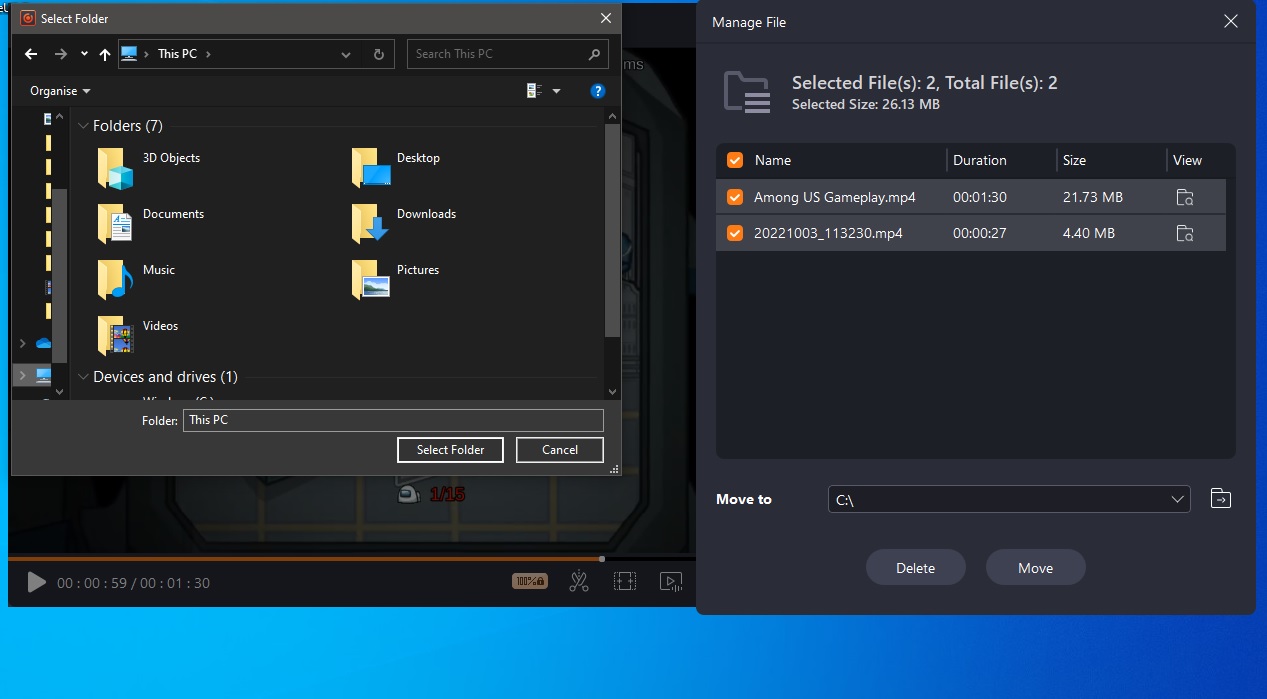-sovelluksen avulla
Näytön tallentamisesta on tulossa yhä hyödyllisempi pelityökalu sisällön luomiseen, suoratoistoon, opetusohjelmiin ja jakamiseen. Mikään näytön tallennin ei kelpaa, sillä pelaajat arvostavat kykyä tehdä korkealaatuisia leikkeitä. Ominaisuudet, kuten äänen sieppaus, tallennus 60 fps:llä ja 4K-tuki, ovat perusvaatimuksia. Lukemattomien erinomaisten näytön tallentimien joukossa EaseUS RecExperts on tutustumisen arvoinen.
Olen käyttänyt EaseUS RecExpertsiä mm. äskettäin käyttämäni pelinäytön tallennin. Tuona aikana huomasin sen olevan vankka työkalusarja, joka tekee lyhyiden leikkeiden tai kokonaisten istuntojen tallentamisesta helppoa. Oletpa sitten pelaaja, lähetystoiminnan harjoittaja, YouTube-käyttäjä tai yritys, sinäkin saatat hyötyä tästä ohjelmistosta.
Jotta pääset alkuun, seuraava opetusohjelma opastaa sinut pelileikkeen tallentamisen jokaisen vaiheen läpi. tallennuksen ja jakamisen asettaminen.
Mikä EaseUS RecExperts on?
Ennen kuin siirryt opetusohjelmaan, katsotaan EaseUS RecExperts-ohjelmistoa laajemmin. Sen ytimessä sviitti keskittyy tarjoamaan yksinkertainen tapa tallentaa pelaamista tai mitä tahansa muuta visuaalista tai äänisisältöä PC-näytöltä. Ääntä, näyttöä tai verkkokameraa voidaan tallentaa samanaikaisesti tai erikseen.
Sovellus jakaa tallennuskykynsä osiin. Joten saat tavallisen näytön tallennuksen, äänitallenteen, pelin tallennuksen, verkkokameratallenteen ja sisältöalustan tallennuksen. Tämän jälkimmäisen vaihtoehdon avulla voit tallentaa suoraan verkkosivustolta (Netflix, Disney+, YouTube jne.). Jokainen vaihtoehto on käytettävissä vasemmassa kuvakepaneelissa:
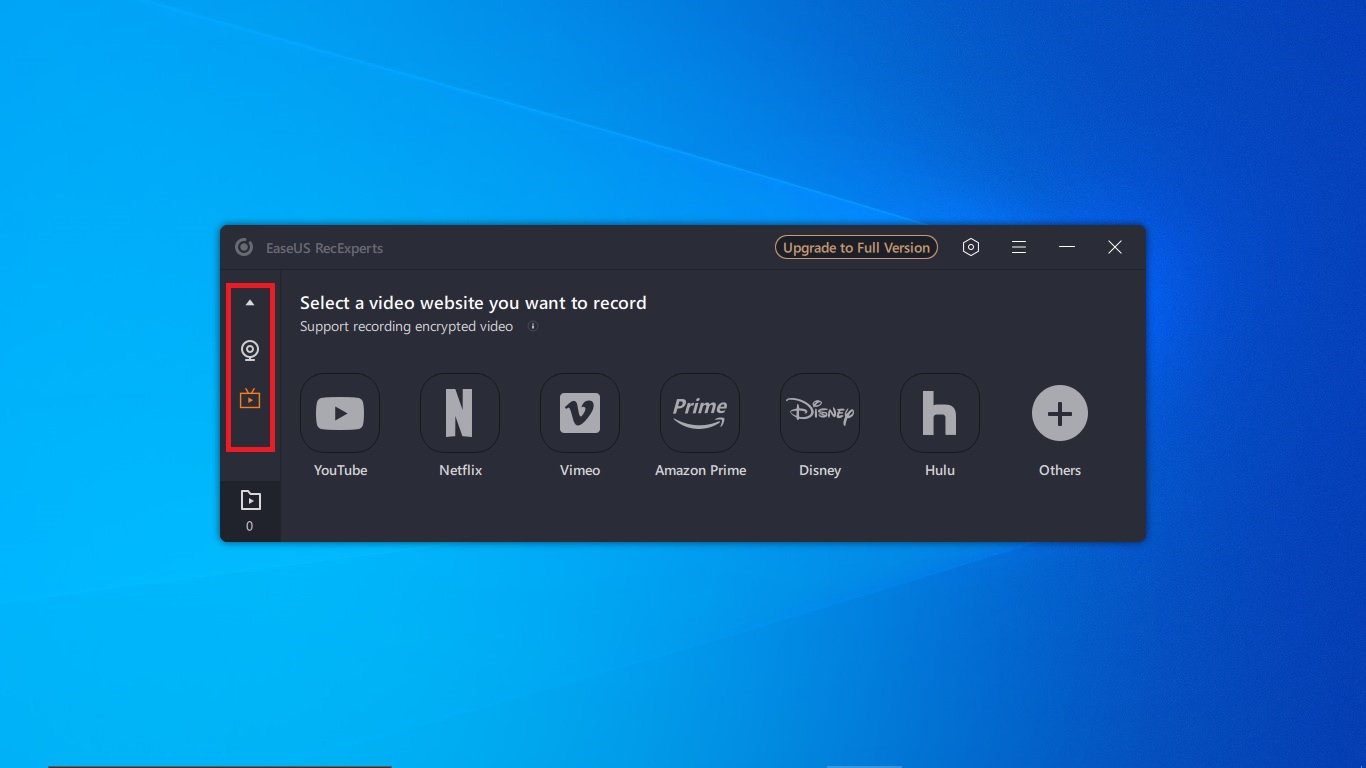
Lisäksi EaseUS RecExperts-sovelluksella on helppo mukauttaa mitä haluat tallentaa. Käyttäjät voivat valita alueen tai koko näytön. Muokkauksen kannalta EaseUS RecExperts ei ole täydellisin ohjelmisto. Siitä huolimatta jälkitallennusvaihtoehdot ovat kunnollisia, mukaan lukien mahdollisuus nimetä, merkitä, rajata ja paljon muuta.
Käytä EaseUS RecExperts-ohjelmaa pelien tallentamiseen Windows 11/10:ssä
Tätä varten opetusohjelmassa keskityn erityisesti EaseUS RecExpertsin pelin tallennusosioon. (Huomaa, voit vaihtaa muihin osiin ja tallentaa helposti näyttöä, ääntä, verkkosivustoja tai verkkokameraa vastaavilla säätimillä):
Vaihe 1: Valitse peli napsauttamalla vasemmassa paneelissa olevaa ohjainkuvaketta tallennustyökalu:
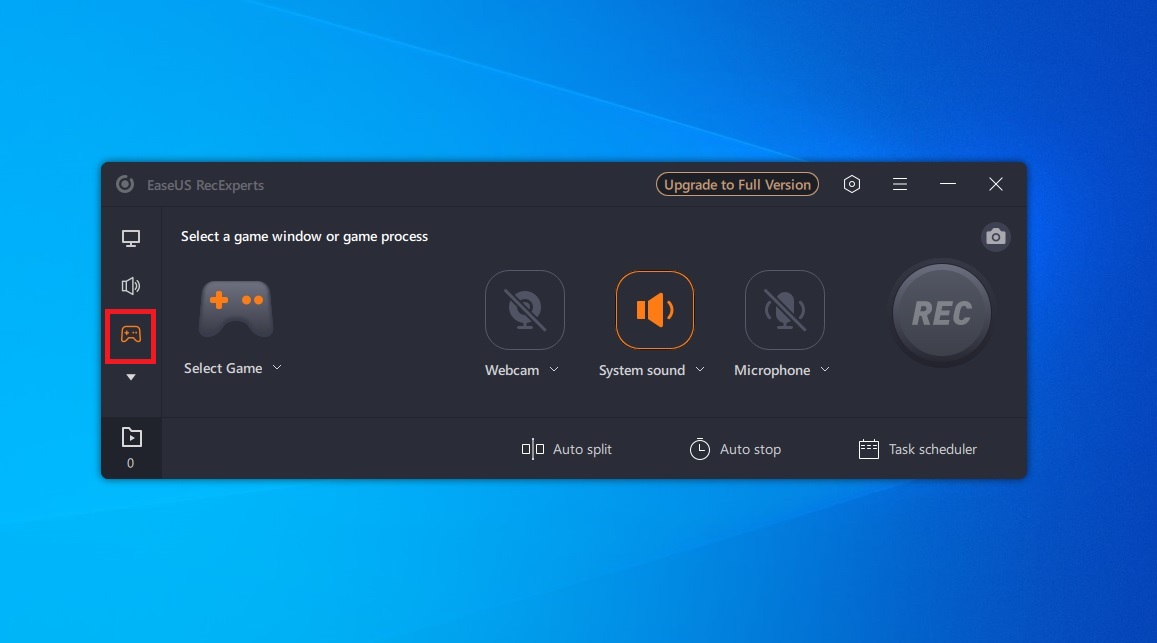
Vaihe 2: Käytä pelaamaasi peliä
EaseUS RecExperts tekee tämän helpoksi antamalla sinun valita pelin ohjainkuvakkeen alla olevasta avattavasta Valitse peli-valikosta.. Pelin, jonka haluat tallentaa, on oltava jo käynnissä:
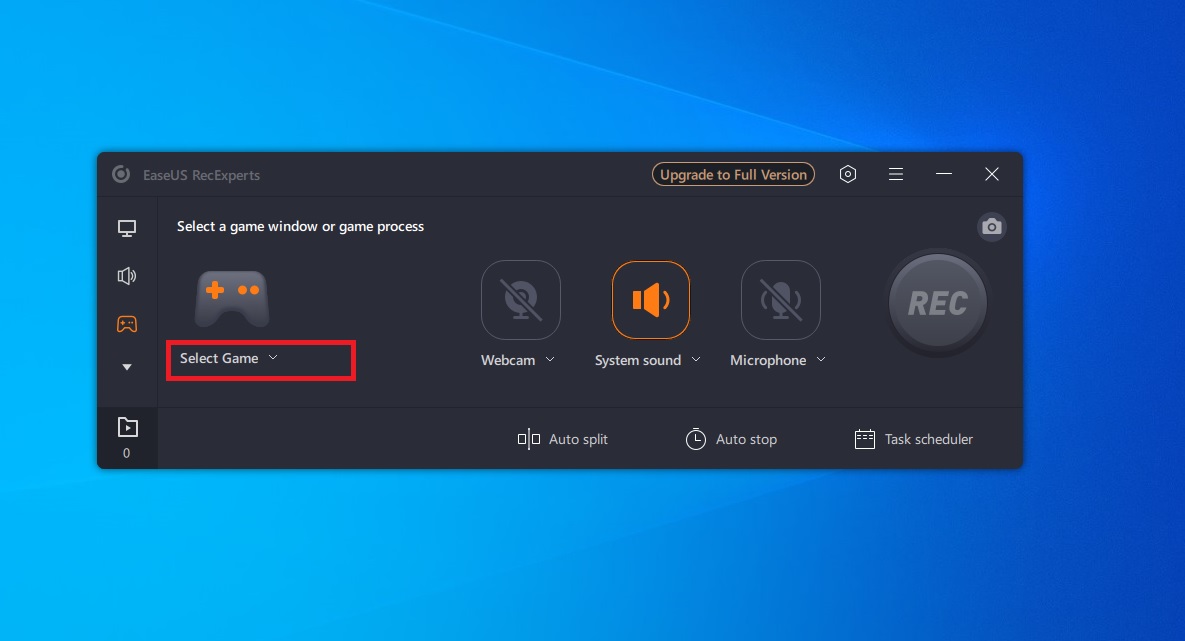
Vaihe 3: Valitse tallennettava peli
Ennen kuin valikko avautuu, sinun on vahvistettava, että olet käyttämäsi tietokoneen järjestelmänvalvoja. Kun olet vahvistanut, EaseUS RecExperts näyttää kaikki avoimet ikkunat/prosessit (selaimet, asiakirjat jne.).
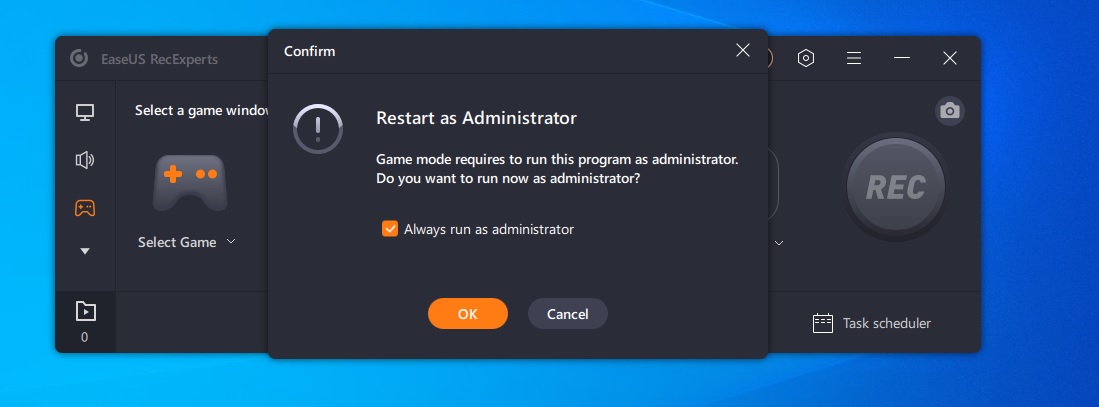
Vaihe 4: Valitse peliikkuna ja napsauta”OK”valitaksesi pelitiedoston:
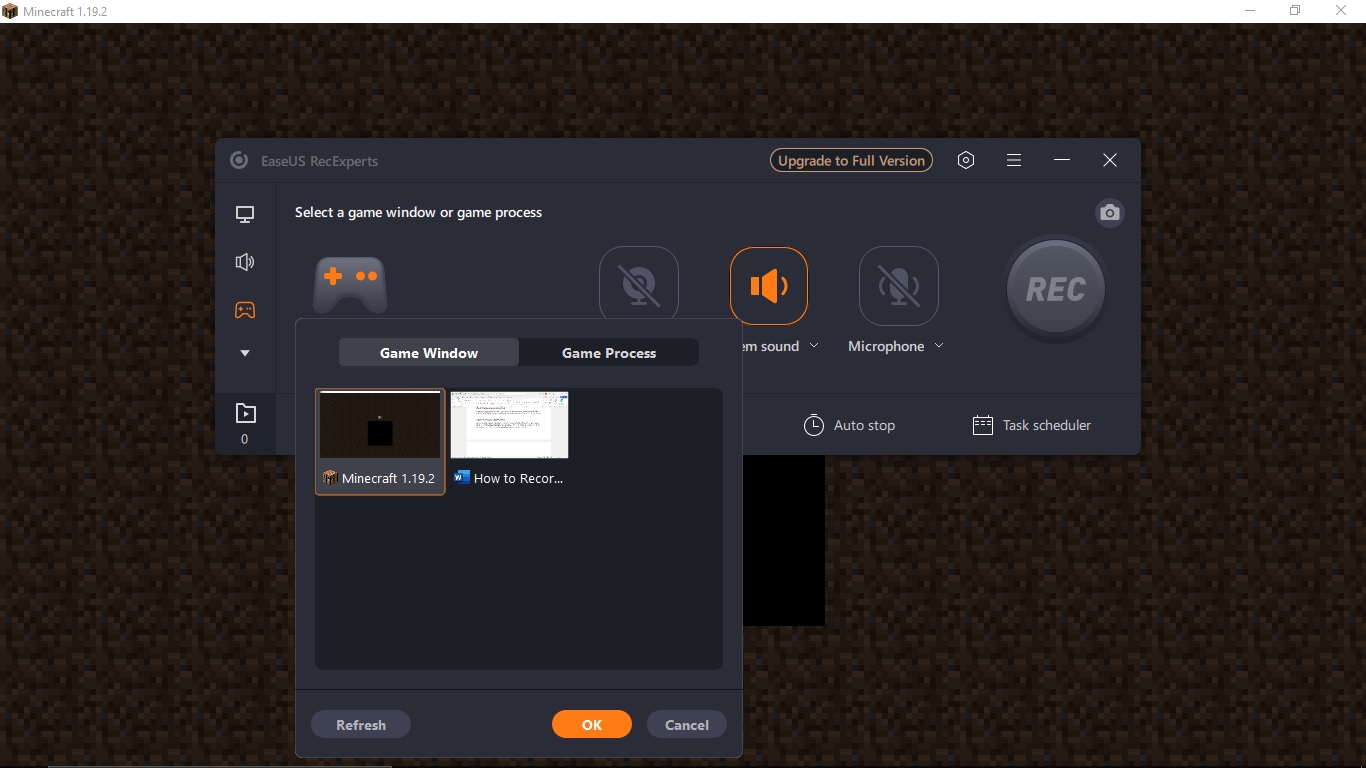
Vaihe 5: Aloita tallennus napsauttamalla suurta punaista”REC”-painiketta:
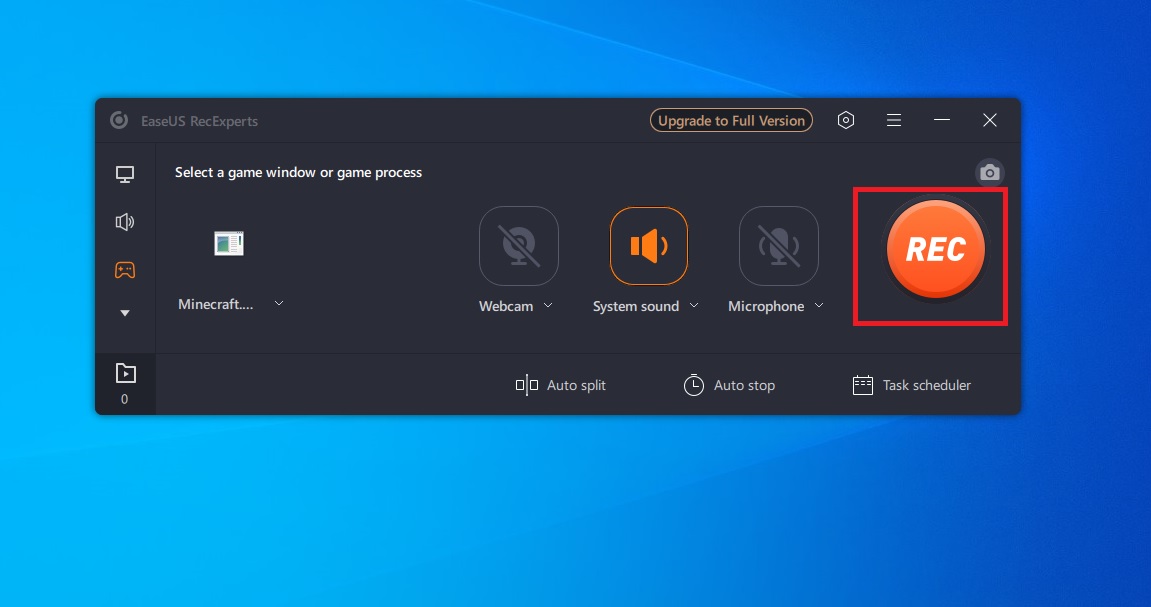
Näytön tallennuksen hallinta EaseUS RecExpertsin avulla
Vaihe 1: Tallenna näyttösi ja sitten hallita tallennusta
EaseUS RecExperts tallentaa nyt leikettä niin kauan kuin haluat. Näytön säätimillä voit keskeyttää/toistaa tai pysäyttää tallennuksen. Pelin sulkeminen lopettaa myös tallennuksen. Kun näytön tallennus on lopetettu, sovellus näyttää uuden ikkunan, jossa näkyy tallennustiedosto:
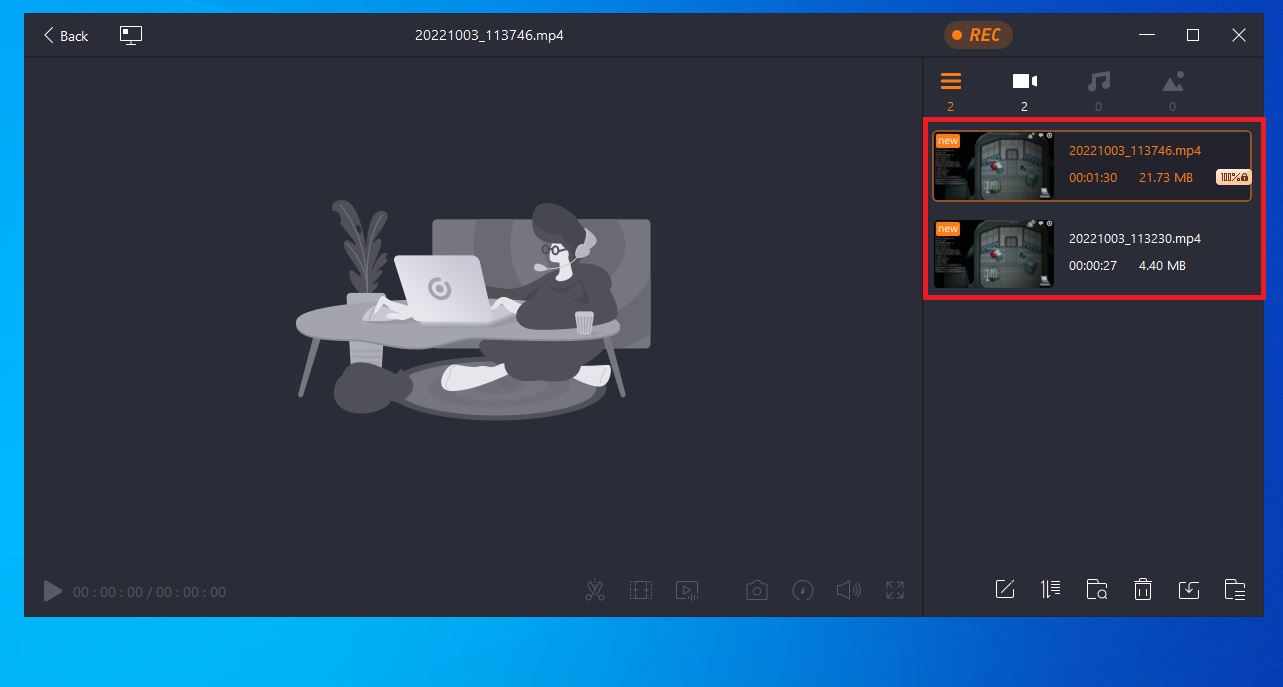
Vaihe 2: Valitse pelitallenne, jota haluat hallita/muokata
Kun valitset yhden pelitallenteen EaseUS RecExperts-kirjastosta, leike avautuu ja aloita pelaaminen vasemmassa ruudussa:

Vaihe 3: Valitse muokkausvaihtoehdot, jos haluat tehdä muutoksia tallenteeseen.
EaseUS RecExpertsillä on valikoima perusmuokkaustyökaluja. om pelin leikeestä. Täällä voit leikata, lisätä aloitus-/sulkemisotsikot, poimia ääntä, kuvakaappauksen ja muuttaa toistonopeutta:
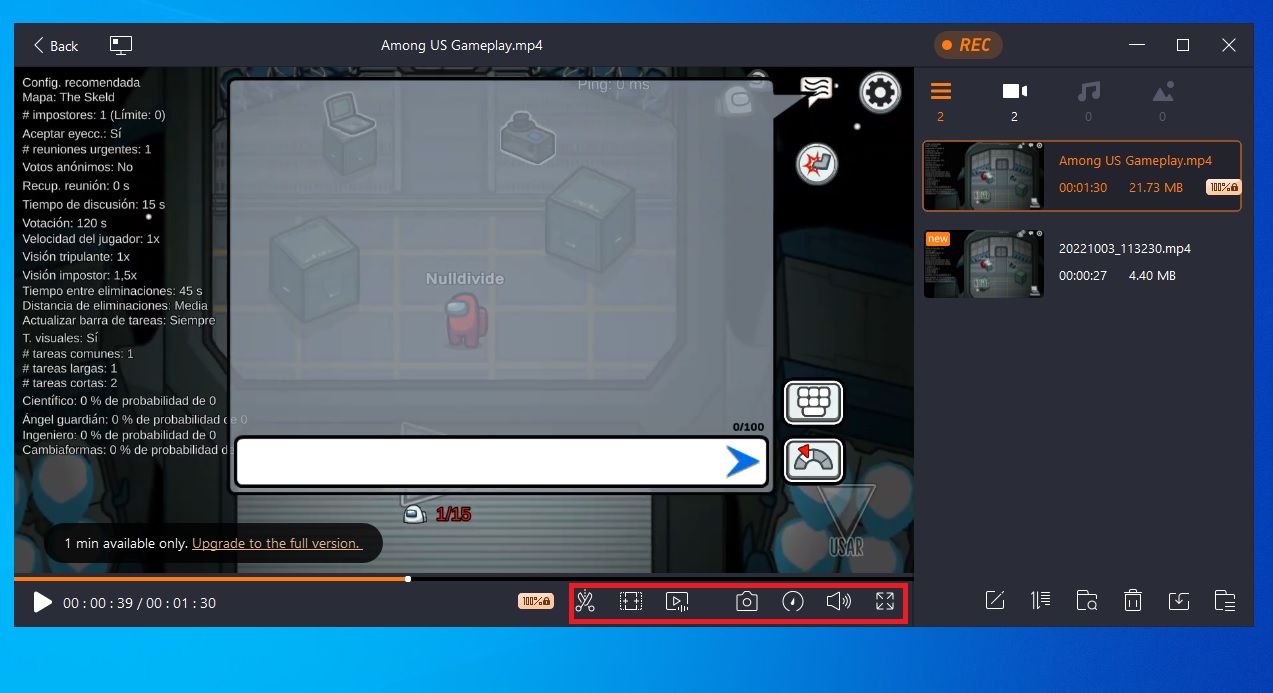
Vaihe 4: Tallenna pelitallenne.
Lopuksi voit tallentaa tallenteen paikalliseen tallennustilaan valitsemalla tuonti-kuvake oikeassa alakulmassa valikossa. Tässä osiossa on myös tiedostoja aiempien tallenteiden avaamiseen, tiedostojen hallintaan, tiedostojen uudelleennimeämiseen ja poistovaihtoehtoihin: